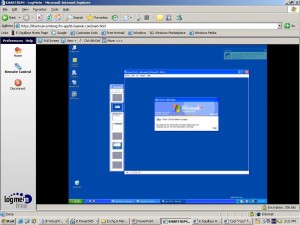Como anteriormente he comentado, me he comprado un Acer Apire One 150AW, blanco con 120Gb de HD y 1Gb de Ram.
Tal como ha llegado he probado todas las posibilidades que he podido:
Linpus: Instalado de serie, fue el primero que vi, muy agradable, rápido y estable me pareció una buena opción pero un poco limitado, rápidamente lo eliminé.
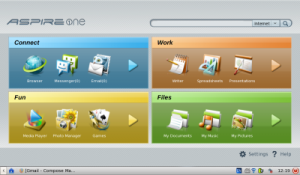
Xubuntu: El siguiente sistema instalado, es la versión de Ubuntu con gestor xfce que es muy ligerito y para maquinas justas es una buena opción, el único problema es que la pantalla no estaba preparada para 9″, si evidentemente solo son scripts estúpidos, pero sistemas como Linpus que están optimizados para las pantallas de 9″ se agradecen mucho, por eso quise saltar al siguiente paso Ubuntu para pantallas de 9″, primera opción Ubuntu Mid.
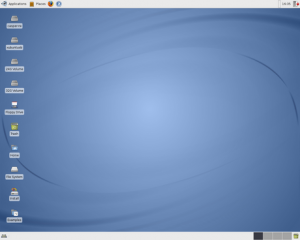
Ubuntu Mid: La experiencia fue un poco desagradable, quizás porque fue el mismo día del lanzamiento de la versión 8.10 Intrepid, la versión MID no conseguí grabarla en un CD, la imagen siempre me daba errónea, la única opción fue volcar la imagen a un USB y lanzar la instalación desde USB, pero entre la velocidad del USB, que no reconocía los drivers del portátil y que fallo 2 veces en la instalación en disco, desistí de ello… me voy a otra versión de Ubuntu para pantallas de 8,9″ la eeeUbuntu.
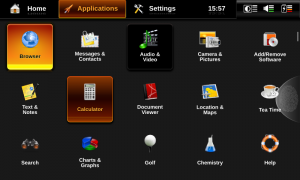
Ubuntu-eee: Finalmente es una versión que lo tiene todo, es muy bonita, tiene la facilidad de Ubuntu, me reconoció todos los dispositivos a la primera, todo perfecto!!! a excepción de que por alguna razón no ve la Wifi de mi casa, cuando Linpus si que la veía, ubuntu-eee no la ve, veo las Wifi de los vecinos, me conecto a las del trabajo, toooodas perfectas, menos la de mi casa grrgrgrgr, a parte de que el consumo de la batería es un pelín alto, al menos comparado con Linpus.

Después de leer y de mis experiencias, considero que lo mejor es dejar Linpus, actualizarla, hacerle un poco de «Tunning» y a disfrutar del portátil!!!
Dejo unas Webs muy interesantes para los poseedores de un Aspire One + Linpus :